სცადეთ გარეცხოთ DNS ქეში ან შეცვალოთ პროქსი სერვერი
- ERR_SOCKET_NOT_CONNECTED შეცდომა გამოჩნდება გარკვეული ვებსაიტისთვის ან Google-ის ზოგიერთ ვებსაიტზე.
- ამის მარტივად მოგვარება შესაძლებელია თქვენს კომპიუტერში ბრაუზერის ქეშის გასუფთავებით.
- წინააღმდეგ შემთხვევაში, შეგიძლიათ სცადოთ ამორეცხვა სოკეტების აუზები თქვენს Google Chrome ბრაუზერში.
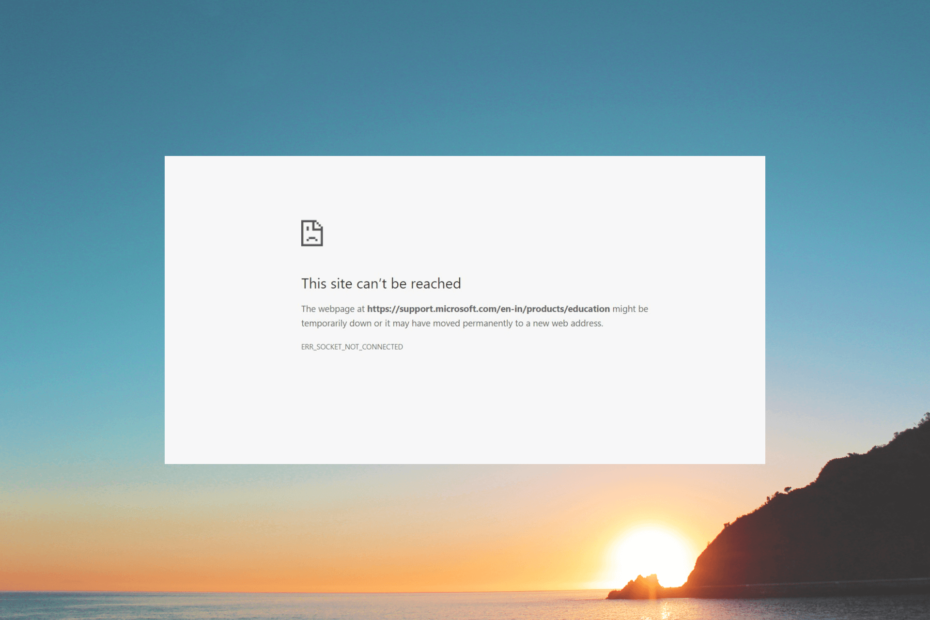
Xდააინსტალირეთ ჩამოტვირთვის ფაილზე დაწკაპუნებით
- ჩამოტვირთეთ და დააინსტალირეთ Fortect.
- გაუშვით აპლიკაცია სკანირების პროცესის დასაწყებად.
- დააწკაპუნეთ დაიწყეთ რემონტი ღილაკი ყველა პრობლემის გადასაჭრელად, რომელიც გავლენას ახდენს თქვენი კომპიუტერის კონფიდენციალურობაზე და შესრულებაზე.
- Fortect ჩამოტვირთულია 0 მკითხველი ამ თვეში.
ბევრი Google Chrome-ის მომხმარებლები განაცხადეს ERR_SOCKET_NOT_CONNECTED შეცდომის წინაშე ვებსაიტის მონახულებისას. აღსანიშნავია, რომ ზოგი ღებულობს ამ შეცდომას კონკრეტულ ვებსაიტებზე, ზოგი კი მას Google-ში.
ამ სახელმძღვანელოში ჩვენ გაგიზიარებთ რამდენიმე გადაწყვეტილებებს, რომლებმაც სასწაულები მოახდინეს მომხმარებლებისთვის, რომლებიც განიცდიან ERR_SOCKET_NOT_CONNECTED შეცდომებს. მოდით შევამოწმოთ გადაწყვეტილებები.
რატომ ვიღებ ERR_SOCKET_NOT_CONNECTED შეცდომას?
ERR_SOCKET_NOT_CONNECTED შეცდომა არ შემოიფარგლება მხოლოდ Google Chrome ბრაუზერით. ამ პრობლემის წინაშე აღმოჩნდებით სხვა ბრაუზერებზეც. ამ შეცდომის ზოგიერთი საერთო მიზეზი ჩამოთვლილია ქვემოთ:
- პრობლემური სოკეტის აუზები – თქვენი Chrome ბრაუზერის socket pools ან დაზიანებულია ან არ მუშაობს გამართულად, რის გამოც იღებთ ERR_SOCKET_NOT_CONNECTED შეცდომას.
- LAN პარამეტრები - შეიძლება დაგჭირდეთ შეცვალეთ პროქსის პარამეტრები თქვენი ქსელისთვის ამ შეცდომისგან თავის დასაღწევად.
- DNS სერვერის პრობლემები – ისევ კორუმპირებული ან პრობლემური DNS ქეში ფაილები შეიძლება გამოიწვიოს სხვადასხვა პრობლემები ბრაუზერებთან, მათ შორის ხელთ არსებული.
- ბრაუზერის პრობლემები – შანსი არის, რომ თავად ბრაუზერი პრობლემურია და იწვევს ERR_SOCKET_NOT_CONNECTED შეცდომას.
- Windows Firewall კონფლიქტურია – აგრესიული Firewall პარამეტრები ზოგჯერ შეიძლება უკუშედეგი იყოს და ხელი შეუშალოს ბრაუზერის გამართულ მუშაობას.
მოდით ახლა გადავხედოთ გაფართოებულ გადაწყვეტილებებს, რომლებიც დაგეხმარებათ პრობლემის მოგვარებაში.
როგორ გამოვასწორო ERR_SOCKET_NOT_CONNECTED შეცდომა?
- რატომ ვიღებ ERR_SOCKET_NOT_CONNECTED შეცდომას?
- როგორ გამოვასწორო ERR_SOCKET_NOT_CONNECTED შეცდომა?
- 1. ჩამოიბანეთ სოკეტის აუზები
- 2. შეცვალეთ DNS სერვერი
- 3. ჩამოიბანეთ DNS ქეში
- 4. ბრაუზერის ქეშის გასუფთავება
- 5. გამორთეთ ბრაუზერის გაფართოებები
- 6. გამორთეთ firewall
1. ჩამოიბანეთ სოკეტის აუზები
- გაუშვით Google Chrome.
- მისამართების ზოლში ჩაწერეთ ქვემოთ და დააჭირეთ შედი.
chrome://net-internals/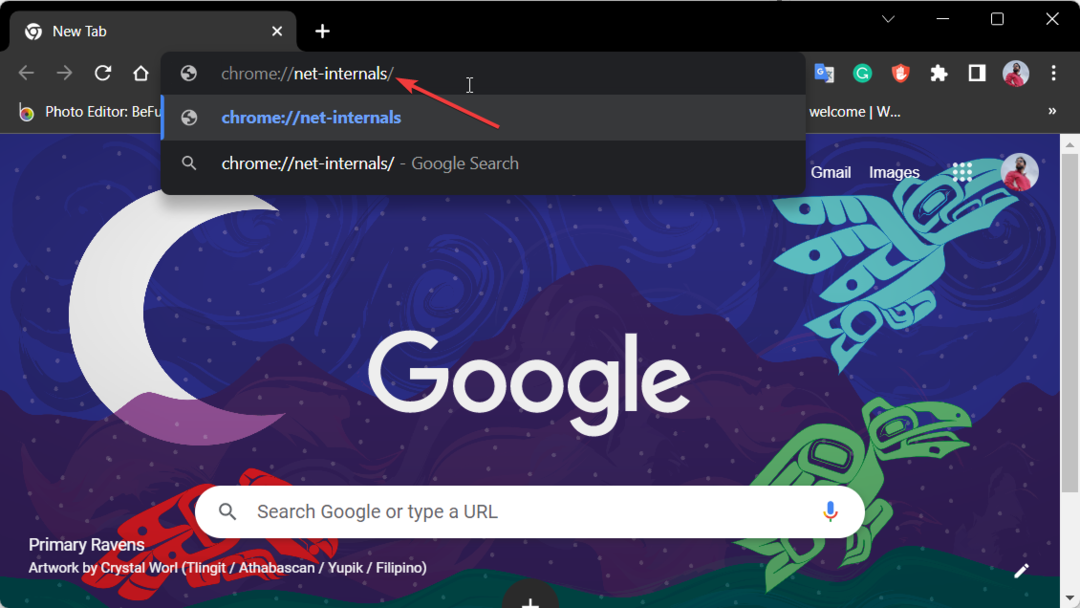
- აირჩიეთ სოკეტები მარცხენა ფანჯრიდან.

- დააჭირეთ ჩამრეცხი სოკეტის აუზები.
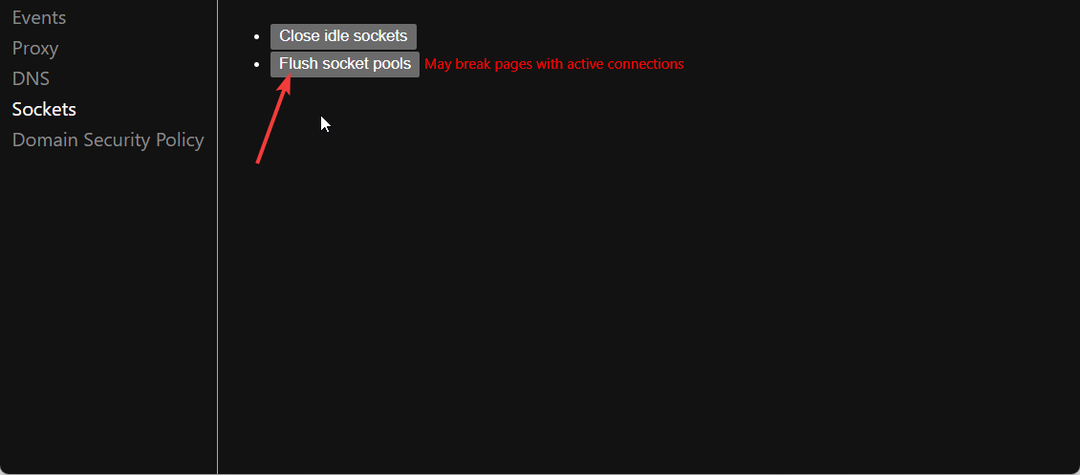
- გადატვირთეთ ბრაუზერი.
სოკეტების აუზების გამორეცხვა დაეხმარა ERR_SOCKET_NOT_CONNECTED შეცდომის გადაჭრას მრავალი მომხმარებლისთვის. თქვენ ასევე შეგიძლიათ სცადოთ გამოსავლის გამოყენება და იმედია მოაგვარეთ პრობლემა.
2. შეცვალეთ DNS სერვერი
- Გააღე დაწყება მენიუზე დაჭერით გაიმარჯვე გასაღები.
- გახსენით Მართვის პანელი.

- Დააკლიკეთ ქსელისა და გაზიარების ცენტრი.

- დააწკაპუნეთ შეცვალეთ ადაპტერის პარამეტრები ვარიანტი.

- დააწკაპუნეთ მაუსის მარჯვენა ღილაკით თქვენს კავშირზე და აირჩიეთ Თვისებები.

- Აირჩიე ინტერნეტ პროტოკოლი 4 (TCP/IPv4) ვარიანტი და დააწკაპუნეთ Თვისებები ღილაკი.

- შეამოწმეთ რადიოს ღილაკი გამოიყენეთ შემდეგი DNS სერვერის მისამართები და შეიყვანეთ ქვემოთ მოცემული დეტალები.
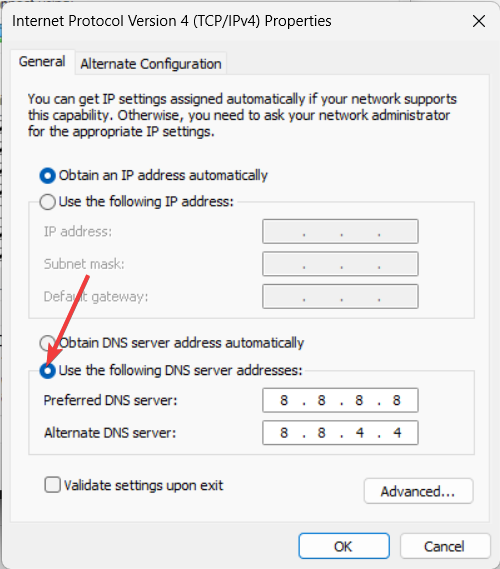
- სასურველი DNS სერვერი: 8.8.8.8
- ალტერნატიული DNS სერვერი: 8.8.4.4
- დააწკაპუნეთ კარგი ცვლილებების გამოსაყენებლად.
შეცვალეთ DNS სერვერი და შეამოწმეთ ეს დაგეხმარებათ ERR_SOCKET_NOT_CONNECTED შეცდომის გადაჭრაში თუ არა.
- თქვენ არ გაქვთ ამ გვერდის ნახვის ავტორიზაცია: როგორ გამოვასწოროთ
- გსურთ ნახოთ Microsoft-ის Mica ეფექტი Chrome-ზე? Აი როგორ
3. ჩამოიბანეთ DNS ქეში
- Გააღე დაწყება მენიუზე დაჭერით გაიმარჯვე გასაღები.
- ტიპი ბრძანების სტრიქონი და გახსენით როგორც ადმინისტრატორი.

- ჩაწერეთ ქვემოთ მოცემული ბრძანება და დააჭირეთ შედი.
ipconfig / flushdns
- დაელოდეთ ცოტა ხანს, სანამ მიიღებთ წარმატების შეტყობინებას და გადატვირთეთ კომპიუტერი.
DNS ქეშის გასუფთავება ასევე დაეხმარა მომხმარებლებს ERR_SOCKET_NOT_CONNECTED შეცდომის გადაჭრაში.
4. ბრაუზერის ქეშის გასუფთავება
- გახსენით ბრაუზერი. ამ მაგალითისთვის ჩვენ ვიყენებთ Google Chrome-ს.
- დააწკაპუნეთ მენიუ ხატულა ზედა მარჯვენა კუთხეში და აირჩიეთ პარამეტრები.

- Დააკლიკეთ კონფიდენციალურობა და უსაფრთხოება.

- აირჩიეთ დათვალიერების მონაცემების გასუფთავება.

- მონიშნეთ ყუთები ქუქიები და საიტის სხვა მონაცემები და ქეშირებული სურათები და ფაილები ვარიანტებთან ერთად ბრაუზერის ისტორია.
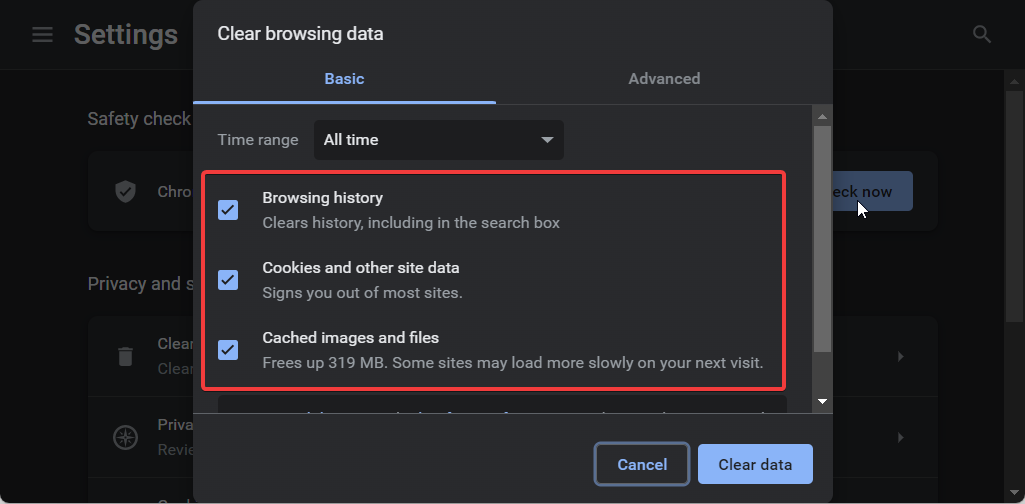
- დააჭირეთ მონაცემების გასუფთავება ღილაკი.
დაზიანებული ქეში ფაილები ხშირად იწვევს სხვადასხვა პრობლემებს თქვენს კომპიუტერში. მომხმარებლებისთვის, რომლებსაც ემუქრებათ ERR_SOCKET_NOT_CONNECTED შეცდომა, ჩვენ ვურჩევდით ბრაუზერის ქეშის გასუფთავებას პრობლემის მოსაგვარებლად.
5. გამორთეთ ბრაუზერის გაფართოებები
- გაშვება გუგლ ქრომი.
- დააწკაპუნეთ მენიუს ხატულა მდებარეობს ზედა მარჯვნივ.
- აირჩიეთ მეტი იარაღები და დააწკაპუნეთ გაფართოებები.

- გამორთეთ თითოეული გაფართოება და გადატვირთეთ ბრაუზერი.

არსებობს შანსი, რომ ზოგიერთი პრობლემური გაფართოება ხელს უშლის Chrome ბრაუზერის გამართულ მუშაობას და იწვევს ERR_SOCKET_NOT_CONNECTED შეცდომას. სცადეთ გამორთოთ ყველა გაფართოება და შეამოწმეთ, მოაგვარებს თუ არა პრობლემას.
6. გამორთეთ firewall
- Გააღე დაწყება მენიუზე დაჭერით გაიმარჯვე გასაღები.
- გახსენით Მართვის პანელი.

- აირჩიეთ Windows Defender Firewall.

- აირჩიეთ ჩართეთ ან გამორთეთ Windows Defender Firewall ვარიანტი.
- Შეამოწმე გამორთეთ Windows Defender Firewall (არ არის რეკომენდებული) რადიო ღილაკები ორივესთვის საჯარო და პირადი ქსელები.
- დააწკაპუნეთ კარგი ცვლილებების გამოსაყენებლად.
- გადატვირთეთ კომპიუტერი და შეამოწმეთ, მოაგვარებს თუ არა პრობლემას.
თქვენი Firewall შეიძლება ხელი შეუშალოს ინტერნეტის პარამეტრებს და გამოიწვიოს ERR_SOCKET_NOT_CONNECTED შეცდომა. შეგიძლიათ უბრალოდ გამორთოთ Firewall და შეამოწმოთ, გადაჭრის ეს პრობლემა თუ არა.
ეს არის ჩვენგან ამ სახელმძღვანელოში. თუ იღებთ სოკეტის შეცდომა 10060, მაშინ ჩვენ გირჩევთ გაეცნოთ გადაწყვეტილებებს ჩვენს სახელმძღვანელოში პრობლემის მოსაგვარებლად.
ჩვენმა ბევრმა მკითხველმა ასევე აღნიშნა, რომ Chrome-თან დაკავშირებული ERR_ADDRESS_UNREACHABLE პრობლემის წინაშე აღმოჩნდება. თქვენ შეგიძლიათ მარტივად მოაგვაროთ ეს ჩვენს სახელმძღვანელოში მოცემული გადაწყვეტილებების შემდეგ.
მოგერიდებათ შეგვატყობინოთ ქვემოთ მოცემული კომენტარების განყოფილებაში, რომელმა ზემოაღნიშნულმა გადაწყვეტამ მოაგვარა პრობლემა თქვენთვის.
ჯერ კიდევ გაქვთ პრობლემები?
სპონსორირებული
თუ ზემოხსენებულმა წინადადებებმა არ გადაჭრა თქვენი პრობლემა, თქვენს კომპიუტერს შეიძლება შეექმნას Windows-ის უფრო სერიოზული პრობლემები. ჩვენ გირჩევთ აირჩიოთ ყოვლისმომცველი გადაწყვეტა, როგორიცაა ფორტექტი პრობლემების ეფექტურად გადასაჭრელად. ინსტალაციის შემდეგ, უბრალოდ დააწკაპუნეთ ნახვა და შესწორება ღილაკს და შემდეგ დააჭირეთ დაიწყეთ რემონტი.


